Configurare profili in ingresso e in uscita
Si applica a: Dynamics 365 Contact Center - integrato, Dynamics 365 Contact Center - standalone e Dynamics 365 Customer Service
Nota
Il bot Copilot Studio viene rinominato come agente Copilot (agente o agente IA). L'agente umano è ora rinominato rappresentante del servizio clienti (rappresentante o rappresentante del servizio). Potresti imbatterti in riferimenti ai termini vecchi e nuovi mentre aggiorniamo l'interfaccia utente, la documentazione e i contenuti di formazione del prodotto.
Utilizzare le informazioni contenute in questo articolo per creare profili utilizzati per le chiamate dirette in entrata a specifici rappresentanti del servizio clienti (rappresentanti del servizio clienti) e per le chiamate in uscita. Questi profili ti consentono di configurare impostazioni come la lingua, la musica di attesa e le impostazioni di trascrizione per queste chiamate. I profili che crei sono elencati nella pagina Profili in ingresso e in uscita. La colonna Tipo di profilo aiuta a distinguere i profili.
I profili in ingresso consentono la composizione diretta in entrata ai singoli rappresentanti del servizio e differiscono dai flussi di lavoro utilizzati per definire il modo in cui le chiamate in ingresso vengono instradate e assegnate ai rappresentanti del servizio tramite le code. La composizione diretta verso l'interno non utilizza la distribuzione unificata e pertanto le chiamate dirette ai rappresentanti del servizio non vengono rilevate nell'analisi cronologica della distribuzione unificata.
Prerequisiti
Verifica che siano soddisfatti i seguenti prerequisiti:
- Per creare i profili in entrata, hai configurato e abilitato un tipo geografico di numero personale per la ricezione delle chiamate e l'assegnazione al rappresentante tramite la scheda Multicanale nelle impostazioni dell'utente. Per ulteriori informazioni: Gestisci numeri di telefono
- Per creare profili in uscita, hai configurato e abilitato numeri di tipo condiviso o geografico per le chiamate in uscita. Nel tuo piano tariffario per quel numero, la casella di controllo Effettua chiamate deve essere selezionata.
- Hai configurato i profili di capacità.
- Hai configurato le code vocali.
Creare profili in ingresso
Nella mappa del sito dell'interfaccia di amministrazione di Customer Service o Contact Center, seleziona Produttività in Esperienza agente.
Nella pagina Produttività seleziona Gestisci per Profili in ingresso e in uscita.
Seleziona Nuovo profilo.
Nella finestra di dialogo Crea nuovo profilo immetti un nome di profilo, seleziona il tipo di profilo come In ingresso, quindi seleziona Avanti.
Nella pagina Numero di telefono seleziona un numero personale nell'elenco Numero quindi seleziona Avanti. Puoi aggiungere un solo numero di telefono alla volta durante la creazione di un profilo.
In Informazioni in ingresso seleziona una coda e uno o più profili di capacità negli elenchi a discesa Coda e Capacità, quindi seleziona Avanti.
In Comportamenti in ingresso configura le seguenti impostazioni:
- Lingua: accetta la lingua predefinita Inglese - Stati Uniti o seleziona una lingua dall'elenco.
- Suoneria di attesa: consente di selezionare un file musicale da riprodurre quando la chiamata è in attesa.
- Musica di attesa: consente di selezionare un file musicale da riprodurre quando la chiamata è in attesa.
- Trasferimento di chiamata a un numero di telefono esterno: imposta l'interruttore su Attivato se vuoi che il rappresentante trasferisca la chiamata a un numero di telefono esterno all'organizzazione.
- Consulenza con utente Microsoft Teams: imposta l'interruttore su Attivato se vuoi che il rappresentante consulti o trasferisca le chiamate vocali agli esperti in materia di Microsoft Teams.
-
Trascrizione e registrazione: seleziona se desideri trascrivere la chiamata e registrarla. Seleziona Nessuno se non lo desideri.
- Impostazione di avvio: viene abilitato quando selezioni la trascrizione o la trascrizione e la registrazione. Imposta su Automatico se è necessario avviare immediatamente la registrazione e la trascrizione della chiamata.
- Consenti agli agenti di sospendere e riprendere: è abilitata quando si imposta Impostazione di avvio su Automatico. Imposta su Sì per consentire ai rappresentanti di mettere in pausa e riprendere la registrazione e la trascrizione.
Seleziona Avanti, verifica le impostazioni e seleziona Salva e chiudi.
Creare profili in uscita
È possibile definire il modo in cui i rappresentanti utilizzano le chiamate in uscita e quali rappresentanti possono effettuare tali chiamate. Se desideri che il numero ID chiamante visualizzato dai clienti sia diverso dal numero del profilo in uscita, configura un numero alternativo. È utile quando alcune impostazioni differiscono in base al ruolo del rappresentante, mentre il numero ID chiamante viene comunque elencato in modo coerente per un'azienda. È necessario configurare il numero alternativo diverso da quello predefinito come canale del flusso di lavoro o come numero di profilo in uscita prima di poterlo utilizzare. Per informazioni dettagliate, vedi Assegnare un numero di telefono personale ai rappresentanti del servizio.
Esegui i passaggi da 1 a 3 in Creare profili in ingresso.
Nella finestra di dialogo Crea nuovo profilo immettere nella sezione Impostazioni profilo un nome di profilo in Nome profilo, seleziona In uscita in Tipo di profilo, quindi Avanti.
In Numero di telefono seleziona un numero di telefono nell'elenco Numeri condivisi quindi seleziona Avanti.
Nota
L'elenco dei numeri di telefono mostra solo i numeri abilitati per le chiamate in uscita e non usati come numero di telefono personale. Se non vedi alcun numero nell'elenco, dovrai configurare un numero per le chiamate in uscita.
In Informazioni in uscita esegui queste operazioni:
Etichetta numero: immetti un'etichetta che denota il contesto aziendale, come Fatturazione, che viene visualizzata con il numero di telefono alla fine del rappresentante quando chiama un cliente. Questo valore viene popolato automaticamente con la stringa del nome del telefono sul dialer dell'agente che il rappresentante può modificare.
Nota
Questa etichetta viene utilizzata solo nel dialer dell'agente e non è un'etichetta CNAM che può essere visualizzata ai clienti, poiché CNAM non è supportato.
Coda: seleziona una coda dall'elenco a discesa.
Capacità: seleziona uno o più profili di capacità dall'elenco a discesa.
Numero ID chiamante: seleziona un numero dall'elenco. L'etichetta (Numero profilo) accanto al numero indica che l'ID chiamante visualizza lo stesso numero del profilo. È anche l'impostazione predefinita.
Se selezioni un ID chiamante diverso dal numero del profilo, assicurati che il numero abbia un profilo in uscita in modo da creare le impostazioni dell'agente.
In Comportamenti in uscita esegui queste operazioni:
-
Elenco Consenti per paesi/aree geografiche: seleziona i paesi o le aree geografiche i cui numeri i tuoi rappresentanti possono chiamare. Se i rappresentanti hanno più profili in uscita, vedranno un elenco di paesi o aree geografiche selezionati in tutti i profili.
Nota
L'elenco di elementi consentiti per paesi/regioni è una funzionalità con accesso in anteprima. Puoi acconsentire esplicitamente ad abilitare in anteprima queste funzionalità nel tuo ambiente, in modo da poterle testare prima di adottarle in tutti i tuoi ambienti. Per informazioni su come abilitare queste funzionalità, vedi Acconsentire esplicitamente agli aggiornamenti con accesso in anteprima.
- Suoneria di attesa: seleziona un file musicale che vuoi riprodurre quando il cliente viene messo in attesa durante una chiamata.
- Musica di attesa: seleziona un file musicale che vuoi riprodurre quando il cliente attende di partecipare a una chiamata.
- Trasferimento di chiamata a un numero di telefono esterno: imposta l'interruttore su Attivato se vuoi che il rappresentante trasferisca la chiamata a un numero di telefono esterno all'organizzazione.
- Consulenza con utente Microsoft Teams: imposta l'interruttore su Attivato se vuoi che il rappresentante consulti o trasferisca le chiamate vocali agli esperti in materia di Microsoft Teams.
- Trascrizione e registrazione: seleziona Nessuno, Solo trascrizione o Trascrizione e registrazione, in base ai tuoi scenari e requisiti aziendali. Come amministratore, è consigliabile impostare il valore su Nessuno per transazioni commerciali come la fatturazione dei clienti in cui non si desidera registrare dati finanziari.
- Avvia impostazione: indica se vuoi avviare la trascrizione e/o la registrazione all'inizio della chiamata. Il valore predefinito è Automatico, vale a dire che la trascrizione e la registrazione inizieranno automaticamente all'inizio della conversazione.
- Consenti agli agenti di sospendere e riprendere: indica se vuoi consentire ai rappresentanti di sospendere e riprendere la trascrizione e la registrazione delle chiamate. Il valore predefinito è sì il che significa che i tuoi rappresentanti possono scegliere quando sospendere o riprendere la trascrizione e la registrazione delle chiamate nel pannello delle conversazioni.
-
Elenco Consenti per paesi/aree geografiche: seleziona i paesi o le aree geografiche i cui numeri i tuoi rappresentanti possono chiamare. Se i rappresentanti hanno più profili in uscita, vedranno un elenco di paesi o aree geografiche selezionati in tutti i profili.
Selezionare Salva e chiudi.
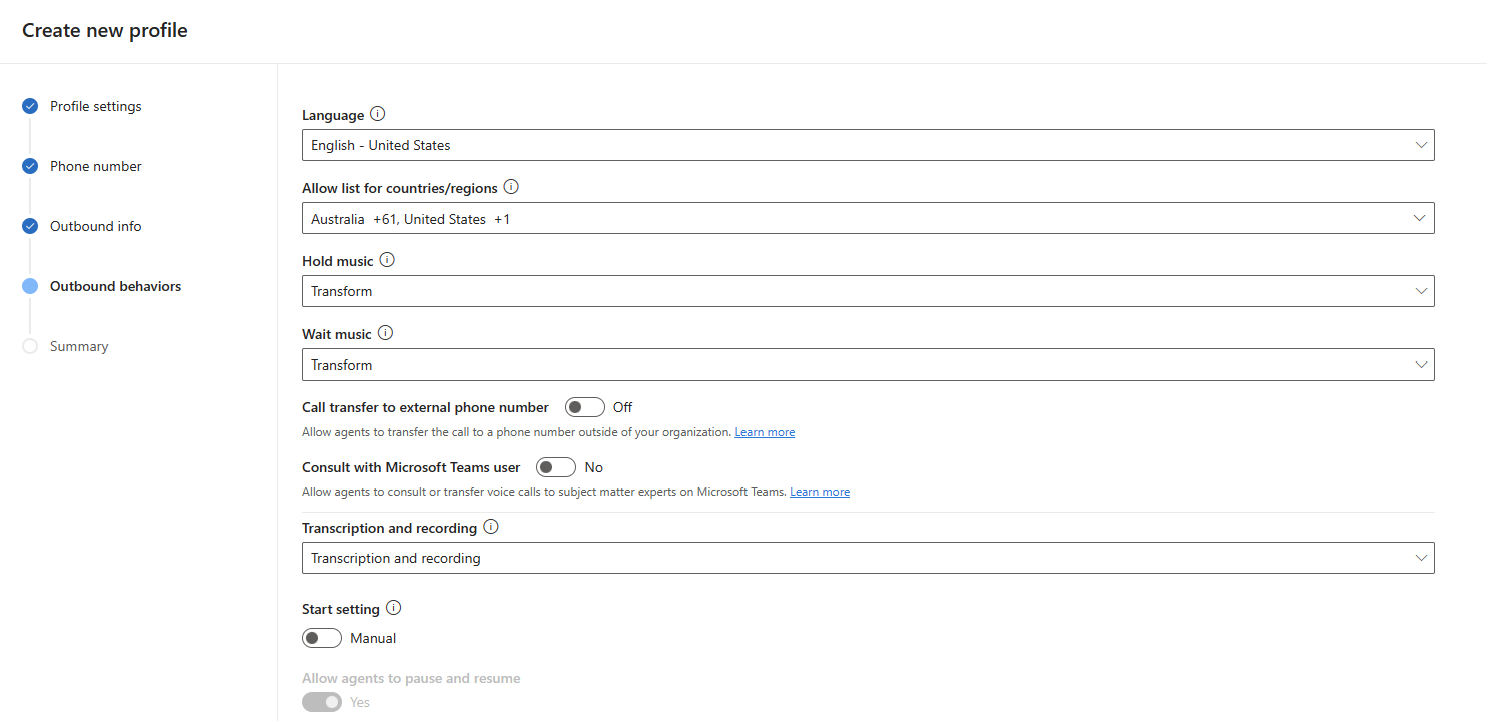
Profili predefiniti
I profili predefiniti sono disponibili immediatamente se usi l'esperienza di prima esecuzione nella nuova organizzazione. Di seguito vengono illustrate alcune funzionalità:
- I profili predefiniti vengono usati come profili di fallback quando ai rappresentanti non viene assegnato un profilo.
- È possibile modificare solo il comportamento e i modelli, ma non il tipo di profilo per i profili predefiniti.
- Le impostazioni locali per i profili predefiniti devono corrispondere. Le impostazioni locali possono essere modificate solo in uno dei profili predefiniti e l'impostazione sarà applicabile a entrambi i profili predefiniti.
- La colonna del numero di telefono per il profilo in ingresso predefinito è "non definita" perché viene utilizzata come impostazione predefinita per tutte le chiamate ai numeri di telefono dei rappresentanti del servizio. Quando un cliente chiama, se non esiste un altro profilo in ingresso, viene utilizzato il profilo predefinito per instradare la chiamata al rappresentante del servizio il cui numero di telefono è abilitato per le chiamate in ingresso e la cui capacità corrisponde al profilo di capacità impostato per il profilo predefinito.
Modifica profili
Modifica i profili per aggiornare il comportamento e le impostazioni avanzate. Puoi eliminare i profili che non sono necessari.
Nella pagina Profili in ingresso e in uscita seleziona un profilo dall'elenco, quindi Modifica. Nella finestra di dialogo Modifica impostazioni profilo aggiorna i dettagli nelle sezioni richieste.
La sezione Impostazioni avanzate è disponibile solo dopo aver salvato un profilo, selezionato i modelli predefiniti per la sessione, la notifica di consultazione e la notifica di trasferimento. Per informazioni sui modelli di sessione e notifica, vedi Gestire modelli di sessione e Gestire le impostazioni e i modelli di notifica.
Seleziona Salva e chiudi.
Informazioni correlate
Panoramica del canale vocale
Gestire i numeri di telefono
Porta il tuo gestore telefonico
Impostare le chiamate in ingresso